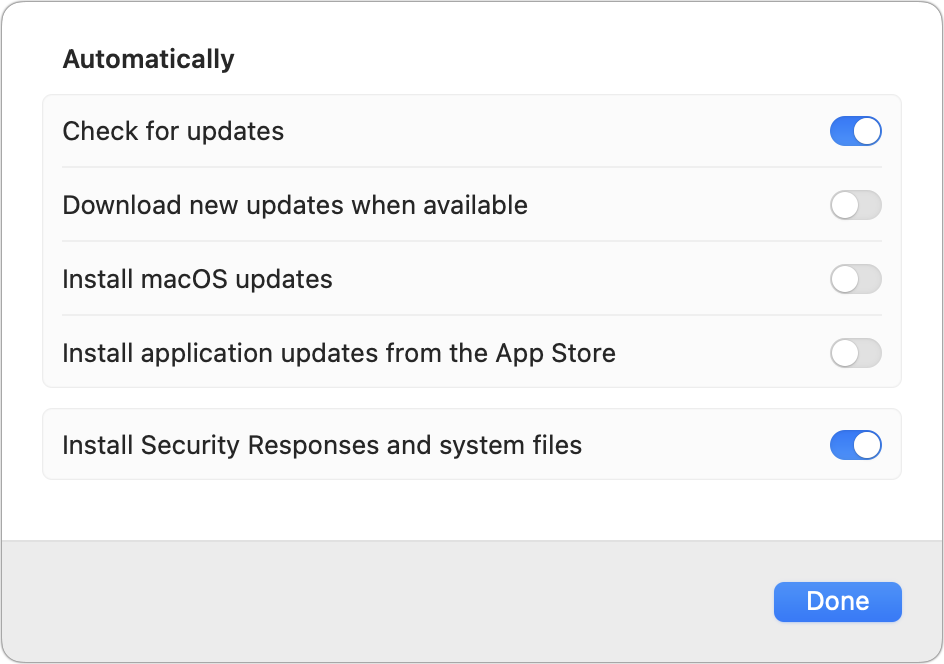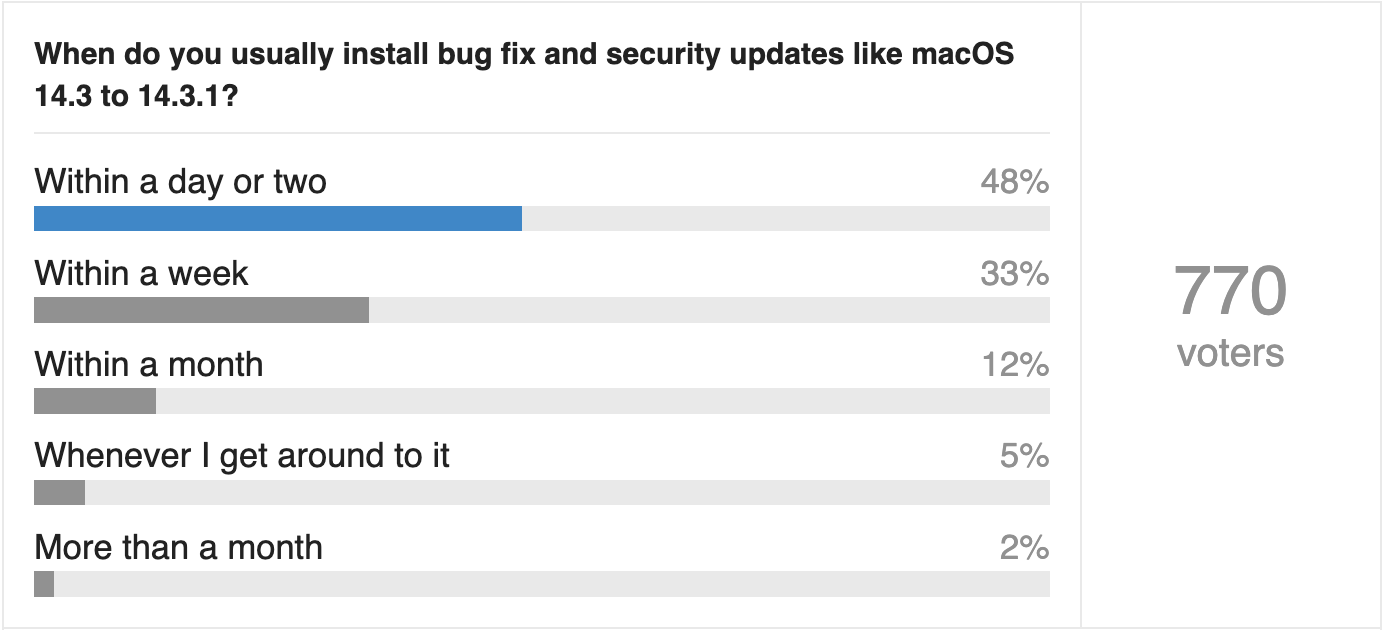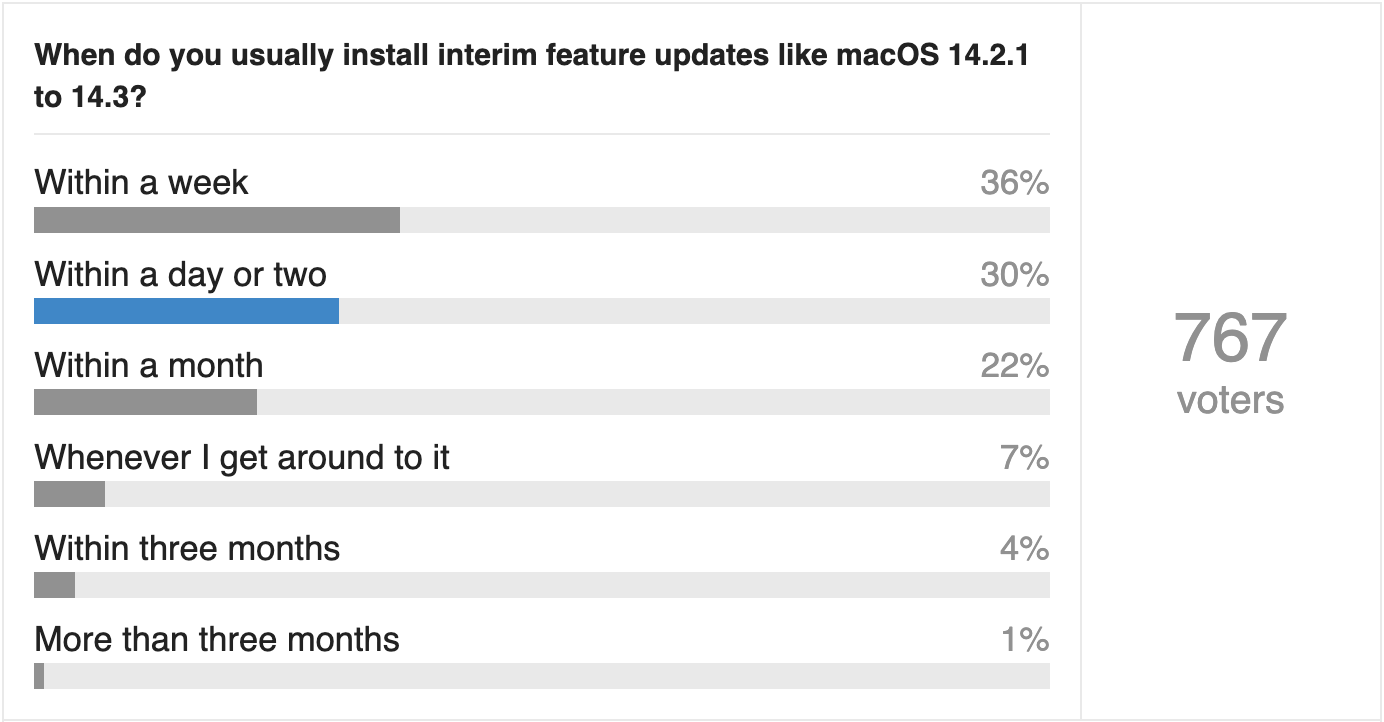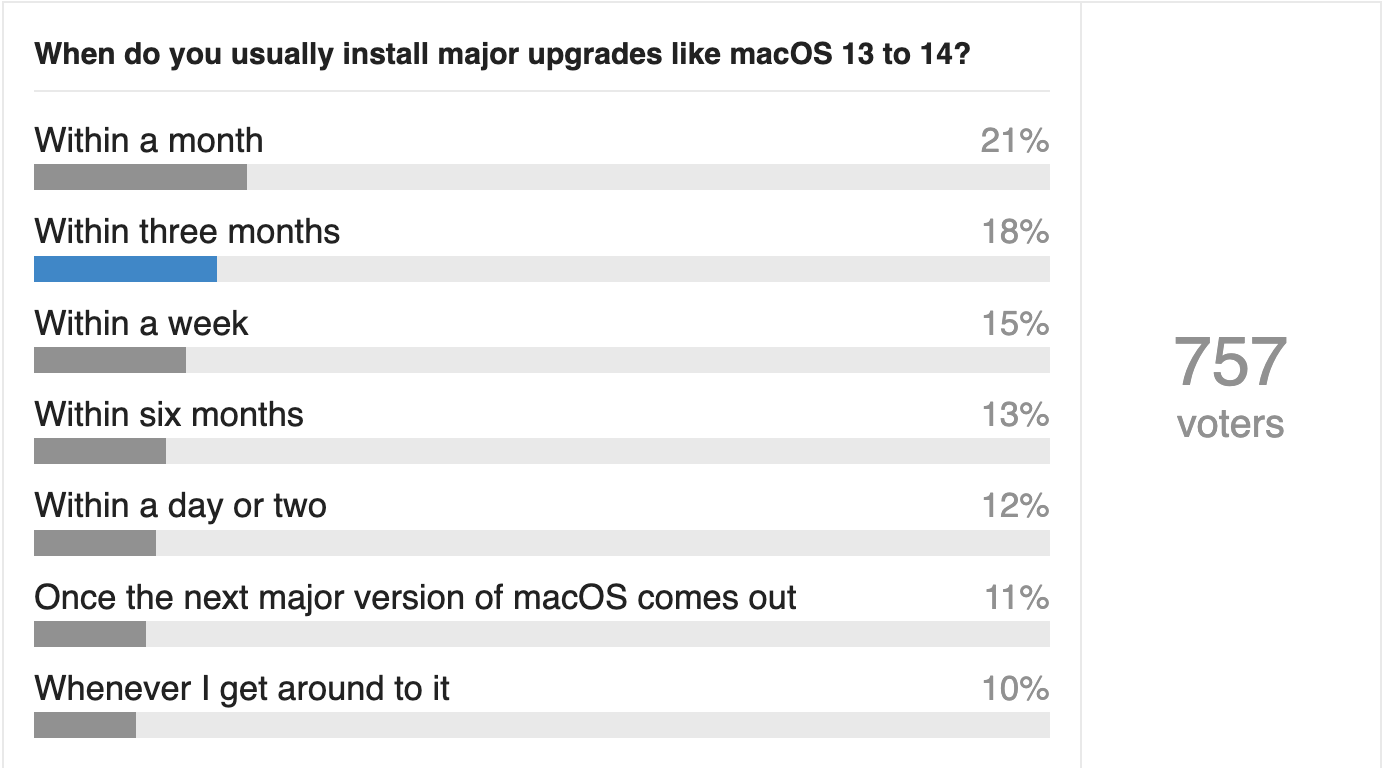今週の大ニュースは Apple が新型 M3 ベースの 13 インチおよび 15 インチ MacBook Air を発表したことだ。チップが高速化したことに加えて、この M3 MacBook Air 各モデルはリッドを閉じた状態で2台の外部ディスプレイを駆動できる。Adam Engst は Software Update と macOS アップデートの方法を巡る Do You Use It? アンケートの結果を報告するとともに、選択肢の各オプションを説明しつつアドバイスも語る。最後に、Apple が電気自動車の開発を中止したらしいという報道と、European Commission (欧州委員会) が Apple に対して App Store で独占禁止法に違反したとして 20 億ドルの制裁金を科したというニュースを簡潔に紹介する。今週注目すべき Mac アプリのリリースは Acorn 7.4.4、Affinity Designer, Photo, Publisher 2.4、BusyCal 2024.1.2 と BusyContacts 2024.1.2、Camo Studio 2.1.3、DEVONthink 3.9.6、FastScripts 3.3.1、それに Zoom 5.17.10 だ。
昨年 11 月、Apple は MacBook Pro と iMac ラインに M3 チップファミリーを導入した ("M3 チップファミリーで MacBook Pro と 24 インチ iMac のパフォーマンスが向上" 1 November 2023 参照)。今回、同社は M3 を絶大な人気を持つMacBook Air ラインに持ち込み、消費者レベルのラップトップ 13-inch モデルと15-inch モデルの両方を更新した。
Apple がこれらの MacBook Air のアップデートと一緒に Mac mini の M3 搭載バージョンを導入していたら、それは驚くべきことではなかったであろうが、新しいMac mini はあまり遅れをとる訳には行かない。Apple が M3 Ultra チップを完成させたら、Mac Studio と Mac Pro も間違いなく今年後半に M3 のパーティーに参加することになるであろう。
MacBook Air の新しい M3 ベースモデルの技術仕様は以前の M2 モデルよりも3つの点で改善している:性能の向上、蓋を閉じたときに2つの外部ディスプレイを駆動する能力、Wi-Fi 6E と Bluetooth 5.3 ワイヤレス接続のサポートである。
M3 MacBook Air を待っていたのであれば今すぐ注文出来、8 March 2024 から入手可となる。価格は基本的に同じで、13-inch MacBook Air は $1099 から、15-inch モデルは $1299 からとなる。色はシルバー、スターライト、スペースグレイ、ミッドナイトがある。
前年モデルでラインナップのローエンドを補うという Apple の戦略に沿って、M2 13-inch MacBook Air で 8 GB のメモリと 256 GB のストレージを備えたものが$999 からの値段で入手可である。
M3 チップの種類
M3 チップには2つのモデルしかないが、MacBook Air ラインでの使われ方は混乱の原因となる可能性がある。
- 標準の M3 チップは、8-core CPU と 10-core GPU を搭載していて、ユニファイドメモリオプションとして 8 GB, 16 GB, そして 24 GB を提供している。それは13-inch MacBook Air ではオプションとして利用可能だが、15-inch モデルでは唯一の選択肢となる。
- ローエンドの M3 チップは、8-core CPU と 8-core GPU を提供している。ユニファイドメモリは 8 GB だけであり、256 GB のストレージを備えた 13-inch MacBook Air でのみ利用可能となっている。
ローエンド M3 チップを搭載した $1099 の 13-inch MacBook Air を $100 出して標準の M3 チップにアップグレードすることは可能だが、$200 を支払ってユニファイドメモリを 16 GB に、或いはストレージを 512 GB にアップグレードすると、自動的に追加料金なしで標準の M3 チップにアップグレードされる。言い換えれば、$100 が予算上の転換点であるか、或いは 16 GB のメモリまたは 256 GB以上のストレージはどう考えても要らないというのでない限り、13-inch MacBook Air のローエンド構成は避けた方が良い。
拡大されたディスプレイサポート
M1 及び M2 MacBook Air モデルに関する苦情の1つは、内蔵画面とともに1つの外部ディスプレイしか駆動出来ないことであった。蓋を閉めて MacBook Air をクラムシェルモードで走らせたとしても、それは変わらなかった。もし2つの外部ディスプレイを駆動したい場合は、上位の MacBook Pro ラインに移る必要があった。
対照的に、M3 MacBook Air モデルは、最大で 6K 解像度の1台の外部ディスプレイとさらに 最大 5K 解像度の2番目のディスプレイを駆動出来る... 蓋を閉めて MacBook Air をクラムシェルモードにすればの話だが。勿論、一度蓋を閉じるてしまえば、内蔵のキーボードとトラックパッドは使用出来なくなるので、それらは別々に用意する必要がある。
5K ディスプレイと2番目の 27-inch Thunderbolt Display 備えた 27-inch iMacに対する最善の Apple シリコン代替策を未だ模索している人間として話をすると、この改善は、2台の適応するディスプレイを備えたベースレベルの Mac に対する選択肢を拡げる。これ迄、私は Mac mini と M3 Pro 14-inch MacBook Pro の違いを比較検討していた、どちらも2台の Studio Display と共に使う。今や、M3 MacBook Air は、その比較の中で Mac mini に対する携帯可能な競争相手となる。M3 Pro 14-inch MacBook Pro は、より高い性能、3番目の画面、内蔵のキーボードとトラックパッドを提供するが、値段は遙かに高く、そしてそれを保持するためには今使っている立ち机に手を加えなければならない。
より高速な Wi-Fi と Bluetooth
Wi-Fi 6(802.11ax)から Wi-Fi 6E(802.11axe)への MacBook Air ラインのワイヤレス接続性への移行に新しいものは何もない。Apple は、2023 年に MacBook Pro と iMac ラインに、iPhone 15 Pro と iPhone 15 Pro Max と共に、Wi-Fi 6Eを追加している。
誤解しないように - Wi-Fi 6E には何の問題もない。もし 5 GHz 帯が混雑しすぎている地域にいるのであれば、その 6 GHz 帯のサポートは歓迎出来るであろう。しかし、それを利用するには Wi-Fi 6E 対応の機器が必要であり、古いルーターを今すぐ交換する必要があるのでない限り、最近批准されたWi-Fi 7 をサポートする機器の価格が下がるのを待つ方が良いかもしれない。ボトルネックは通常ローカル Wi-Fi ネットワークではなく Internet 接続であることを考えると、より高速な Wi-Fi は殆どの人に対して Internet 体験を改善させない。
Apple はまた MacBook Air モデルを Bluetooth 5.0 から 5.3 にアップグレードして、より良い接続性、セキュリティ、オーディオを提供している。Wi-Fi と同様、Bluetooth 5.3 は遅々としてではあるが Apple 製品に拡がっており、MacBook Air のラインナップが古いバージョンから前進するのを見るのは嬉しいことである。
その他の仕様
物理的には、新しい M3 MacBook Air モデルは以前の M2 MacBook Air モデルと同じで、M1 13-inch MacBook Air のくさび形ではなく、角のとれた四角いデザインを採用している。それ等は今回も 13.6-inch (2560 x 1664 ネイティブ解像度)と 15.3-inch (2880 x 1864 ネイティブ解像度) Liquid Retina ディスプレイを備えており、最大 18 時間の電池寿命も変わっていない。
どちらの MacBook Air モデルにも、MagSafe 3 充電ポート、3.5mm ヘッドフォンジャック、そして充電、DisplayPort、Thunderbolt 3、USB 4 をサポートする2つのThunderbolt/USB 4 ポートがある。もしもっと多くのポートが必要なのであれば、ハブを使用するか、MacBook Pro ラインに移行する必要がある。
購入判断
これらの新しい MacBook Air モデルは、初めて MacBook Air を購入する人にとって魅力的だが、アップグレードに足る改善を提供するであろうか? それは全てあなたがどこから来るかによる。
- 予算が最も重要なのであれば、M2 MacBook Air をわずか $999 で購入することで少しお金を節約出来るが、メモリやストレージを追加すると M3 モデルに似た範囲になってしまう。
- Intel-based Mac をここ迄長く使い続けてきて MacBook Air を検討しているのであれば、すぐに M3 MacBook Air にアップグレードした方が良い。Intel-based Mac からの性能跳躍は感動もので、M3 モデルは M2 モデルよりも長い寿命を享受するであろう。
- 私の様に M1 MacBook Air を持っているのであれば、アップグレードする主な理由は M1 チップが提供できる以上の性能が必要な場合である。M3 のベンチマークは、M1 よりも 25% から 35% 速いことを示しており、Apple はより大きな利益をもたらす具体的な例も挙げている。しかし、性能が問題なのであれば、MacBook Pro の M3 Pro モデルも検討すべきである。
- M2 MacBook Air をお持ちなのであれば、M3 の 10% から 20% の性能向上では、おそらくアップグレードに足りるだけの意味はないであろう。
- 今持っているものに関係なく、ラップトップから2台の外部ディスプレイを駆動したい場合は、M3 MacBook Air モデルは素晴らしい買い物である。それらは、14-inch MacBook Pro で $1999、16-inch モデルで $2599 から始まる M3 Pro MacBook Pro モデルよりもはるかに安い。
皆さんは、これらの新しい MacBook Air モデルの1つを購入することを考えていますか?
討論に参加
オペレーティングシステムが頻繁にアップデートされるのは今や避け難い現実となった。macOS 13 Ventura は 2022 年 10 月にスタートして以来 20 回もリリースされ、これは毎月一回を上回るペースだ。私たちの最新の Do You Use It? アンケートでは、TidBITS 読者の皆さんが macOS のアップデートにどのように関与しているかをお尋ねした。
Software Update の自動アップデート設定
アンケートの最初の質問は、Software Update の自動アップデートをどのように実行する設定にしているかというものであった。これらの設定は System Settings > General > Software Update > Automatic Updates (自動アップデート、ⓘ ボタンをクリックする) で、あるいは macOS 12 Monterey やそれ以前では System Preferences > Software Update > Advanced でアクセスする。
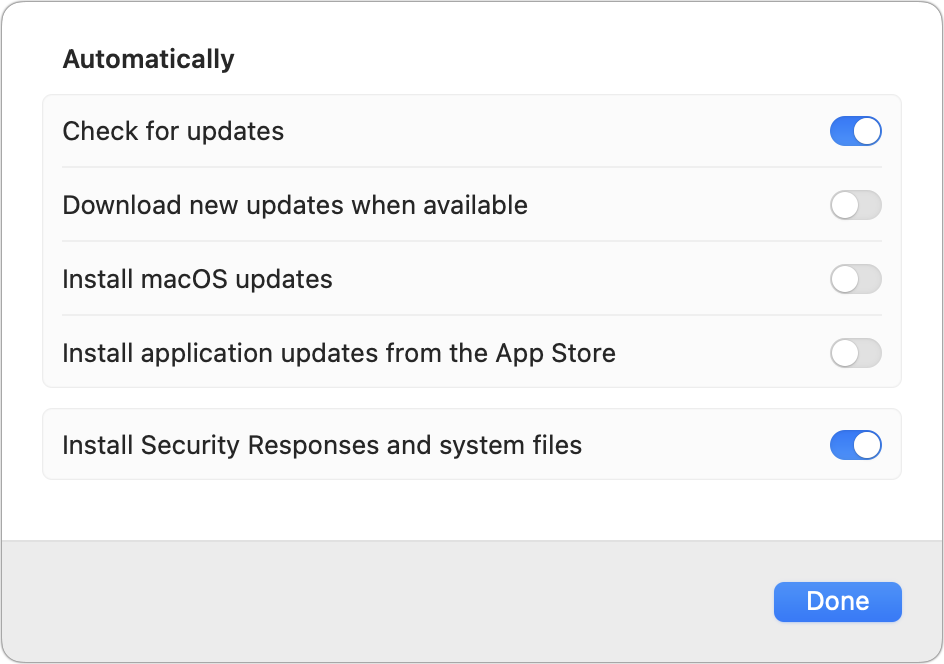
デフォルトでは "Check for updates" (アップデートを確認) と "Install Security Responses and system files" (セキュリティ対応とシステムファイルをインストール、Monterey やそれ以前では少し文言が違う) の2つがオンになっており、私としてはこの2つをオンにしておくことをすべての人にお勧めしたい。でも、これらのオプションは実際には何をするのか、そして、アンケート結果ではどうだったのか?
- "Check for updates" (アップデートを確認) は、新しいアップデートが出る度に Software Update がそれを知らせてくれるようにする。新しいアップデートのすべてについて必ずニュースが耳に入るという人ならばこのオプションをオフにしておいても差し支えないかもしれないけれども、有用性がかなり高い上に、無害なものなので、オンにしておくことをお勧めしたい。TidBITS 読者の圧倒的大多数が私と同じ意見だとみえて、回答者の 80% 以上がこれをオンにしていると答えた。
- "Download new updates when available" (新しいアップデートがある場合はダウンロード) はデフォルトではオフになっているけれども、半分弱の人たちがこれをオンにしていた。それは決して不合理なことではない。とりわけ、インターネット接続が低速だったり、空き容量がたっぷりあったりする場合にはむしろ望ましいだろう。オンにしておけば Software Update がバックグラウンドでアップデートをダウンロードして、いつでも使えるようにしてくれる。いくらかのストレージ容量は浪費されるけれども、インストールする際にアップデートがダウンロードされるまで待つ必要がなくなるだろう。
- "Install macOS updates" (macOS アップデートをインストール) はオンにしている人が最も少ない設定項目で、それはそうあるべきだと思う。オンにしているのは回答者のたった 15% ほどであった。私はこのオプションをオンにしたくない。なぜなら、不都合なタイミングで Software Update が macOS のアップデートを呼び出してしまうかもしれないからだ。一時的に Mac が使えなくなったとしてもたいていはそれほど問題でないと思う人でさえ、旅行に出発する間際で旅行用の書類を印刷しなければならなくなって、ちょうどそのタイミングで Software Update がその Mac を 30 分間使えなくしたなら不都合だと想像できるだろう。
- "Install application updates from the App Store" (App Store からのアプリケーションアップデートをインストール) はおよそ 30% の TidBITS 読者たちがオンにしていた。すぐ上のオプションと違って、Mac App Store からのアップデートをインストールする際には1分か2分程度しか時間がかからない。私の場合はどのアプリがアップデートを必要としているのかを知りたいのでこのオプションをオフにしているけれども、そんなことは考えたくもないと思う人はアプリのアップデートが自動的に走るようにしておいても問題ないだろう。(私も iPhone ではそうしている。iPhone でアプリがアップデートされても、ほとんどいつも私は気付きさえしないままだ。)
- "Install Security Responses and system files" (セキュリティ対応とシステムファイルをインストール) は回答者の 67% 以上がオンにしていたが、私にはこれでも少な過ぎると思える。正直言って、このオプションをオフにしておくのは誤りだと私は思う。なぜなら、これをオンにしておくことで初めて Apple の XProtect アンチマルウェアテクノロジーが新たなマルウェアに対するシグネチャ更新を受け取れるようになるからだ。理論的にはそれらのシグネチャ更新は次回の macOS アップデートにも含まれるはずだが、アンチマルウェアのアップデートを遅らせるのは不必要なリスクに思える。
アンケートのこれらの質問に対する回答数をグラフにしなかったのは、自動アップデートオプションを すべて オフにしている人たちの数を考慮に入れて集計し直しているところだからだ。アンケートに None (すべてオフ) という選択肢を入れるのを忘れていたので、すべてオフにしている場合にはアンケートに記入する際にすべて空欄にするようにとお願いした。そのようにした人たちはおよそ 13% であった。
さきほども書いたように、私はすべてのオプションをオフにしておくのは不必要なリスクを招くと思うし、結局より多くの手作業が必要になるだけだと思う。でも、もしあなたに十分な空き時間があって、新しいアップデートが出ないかと常に目を光らせることができ、出た際には素早く手作業でインストールすることができて、アップデート前にマルウェアから保護されていないリスクがあることも気にしないのならば、その前提の下でそうするのはあなたの自由だ。
アップデートをインストールするスケジュール
その次の3つの質問で、バグ修正やセキュリティのアップデート、中間的な機能アップデート、メジャーなアップグレードのそれぞれについて通常あなたがどんな風にインストールしているかをお尋ねした。その結果から、TidBITS 読者の多くがアップデートに関する私たちのアドバイスを取り入れた行動をしていることが見て取れて嬉しかった。(それぞれの図表で、私自身の回答を青いグラフで示してある。)
すべての質問の文言に "usually" (通常) という言葉が入れてある。特定のアップデートについてはすぐにインストールしたいとか、少し長く待ちたいとか思う理由があることも度々あるからだ。このアンケートの目標は、一般的なやり方を見極めることにある。また、一台しか Mac を持っていない人から見ても評価しやすいように、ご自分がメインで使っている Mac についてのみ答えるようにお願いしておいた。
バグ修正やセキュリティアップデートのためのアップデート (macOS 14.3 から 14.3.1 へ)
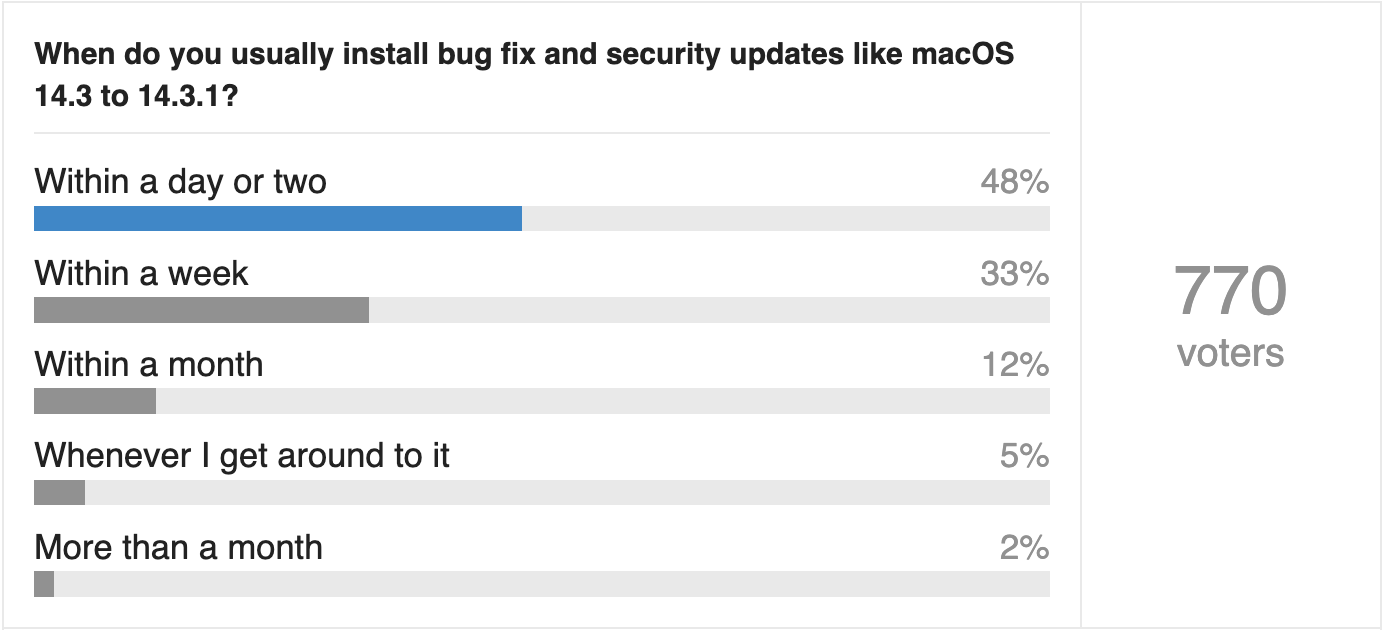
バグ修正とセキュリティアップデートのみを含むマイナーなアップデートについては、私がすぐにインストールするようお勧めするか否かの判断はそのアップデートがゼロデイ脆弱性を含んでいるか否かに依存する。ゼロデイ脆弱性とは、実際に悪用されつつあるセキュリティ脆弱性のことだ。ゼロデイ脆弱性をブロックするアップデートについては、都合がつく限りできるだけ早くインストールすることを、すべての Mac ユーザーにお勧めしたい。個々の攻撃がどの程度に武器化されるかは誰にも分からないが、いずれにしても早めにインストールしておけば保護された状態になる。
実際に攻撃に使われていないセキュリティアップデートについては、一週間程度以内にアップデートするようお勧めしていることが多い。保護することは望ましいけれども、何らかの理由で Apple がアップデートを取り下げて出し直したりすることがないかどうかを数日間待っても害はないだろう。
バグ修正については、素早くアップデートすべきか否かの判断はそのバグがどの程度深刻かに依存する。クラッシュを起こしたり、データ喪失を起こしたりする可能性を持つバグならば問題が多い。また、どの程度多くの人たちがそのバグに遭遇する可能性が高いかも考慮すべきだ。それでも、私としてはその修正されたバグに遭遇する可能性を取り除いておくためにも、一週間程度以上待つべき理由はないと思う。
図でご覧の通り、770 人の TidBITS 読者のうち 81% が一日か二日または一週間以内にその種のアップデートをインストールしていると答えた。12% が一か月以内に、5% が都合がつけばインストールしていると答え、一か月より長く待つと答えたのはたった 2% であった。良いことだと思うが、現実的に言って二週間程度を超えて待つべき理由は何もない。
中間的な機能アップデート (macOS 14.2.1 から 14.3 へ)
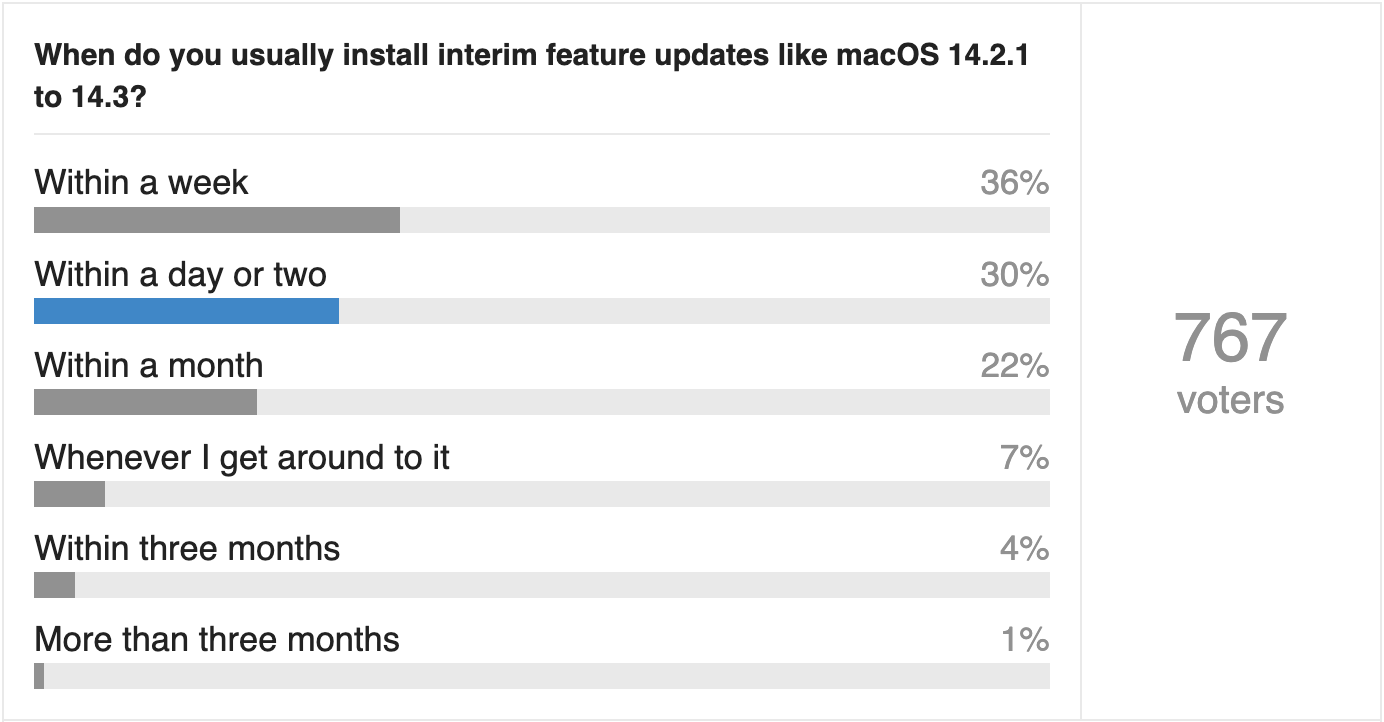
当然のことだが、TidBITS 読者たちは中間的な機能アップデートについてはより慎重な態度を示している。でも、その差はあまり大きくない。新しい機能には興味を惹かれるかもしれないが、何が変わったかをしっかり確かめるための時間が取れるまでアップデートを延期したいと思う人たちもいる。けれども機能が追加されたと同時に、これらのアップデートには上で述べたマイナーなアップデートにあったものと同様のバグ修正やセキュリティアップデートも含まれている。この理由から、アップデートに関する私のアドバイスはさきほどとほぼ同様だ。ゼロデイ脆弱性に対処するアップデートであればできるだけ早く、そうでなければ一週間以内くらいにアップデートするようにしよう。
この種のアップデートについては回答者の 66% が一日か二日または一週間以内に、22% が一か月以内にインストールしていると答えた。あとは、7% が都合がつく時に、4% が三か月以内にインストールしていると答え、三か月より長く待つと答えたのは 1% であった。ここでも、私としてはそんなに長く待つ理由はないと思う。とりわけ、セキュリティアップデートのいくつかはマイナーな macOS におけるものと同等に重要なのだから。
メジャーなアップグレード (macOS 13 から 14 へ)
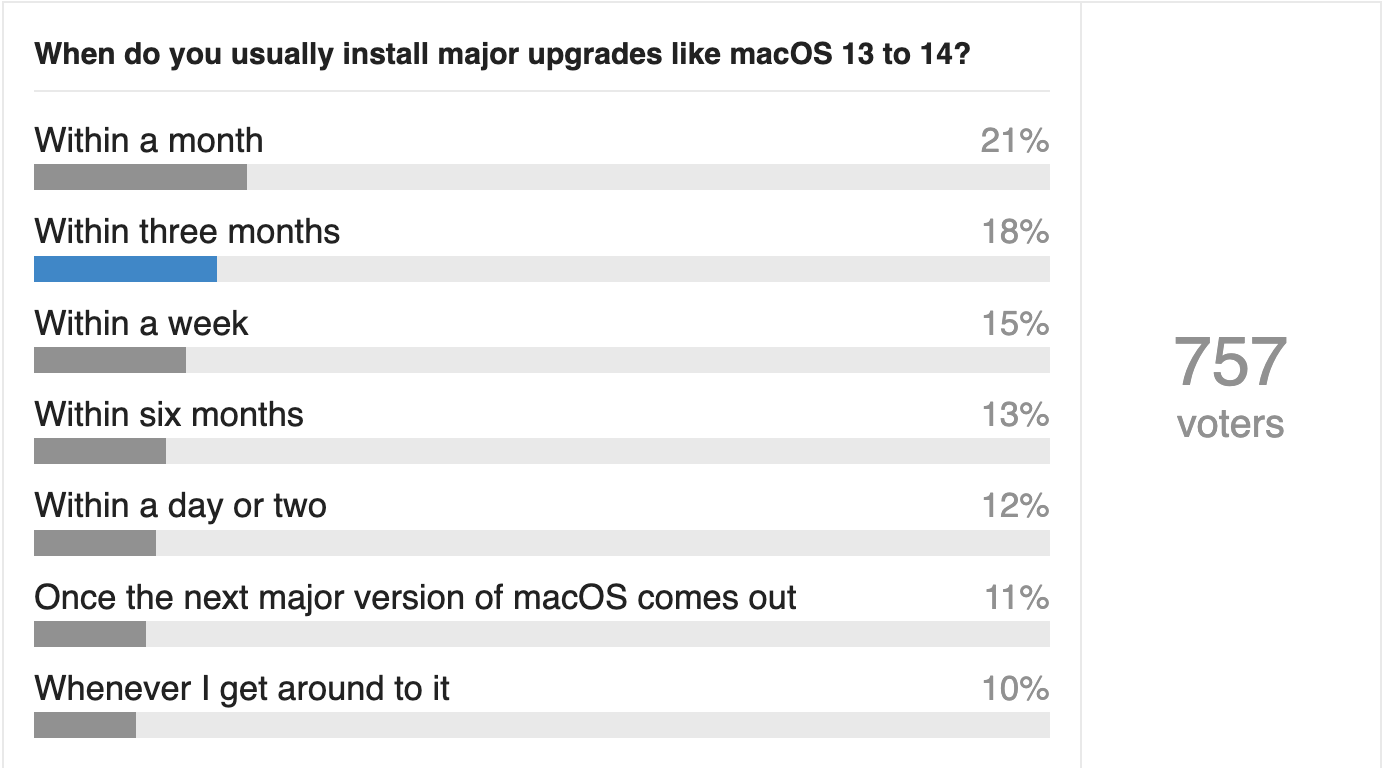
メジャーな macOS アップグレードについては状況が全く異なっており、ここではどれかが正しくてどれかが誤っているということはない。TidBITS 読者のおよそ4分の1が比較的すぐにインストールすると答え、それと同じくらいの人数が六か月以上待つと答えた。全体的に見て、アンケートの回答は驚くほど平均して散らばっていた。図に示した投票数の順でなく待つ期間の順で並べれば次のようになる。
- 一日か二日以内:12%
- 一週間以内:15%
- 一か月以内:21%
- 三か月以内:18%
- 六か月以内:13%
- その次の macOS メジャーバージョンが出たら:11%
- 都合がつく時に:10%
数日あるいは一週間以内にインストールするという人たちの気持ちはよく分かる。新バージョンの macOS は、最新最良のものを試してみたい人にとっては胸躍るものだからだ。個人的な状況を言えば、私はいつも macOS ベータ版を私の MacBook Air にインストールしてどんなことが登場するのか分かるようにした上で、メインで使っている iMac には公式にリリースされてから数か月後にインストールするようにしている。こんなに長く待つ理由のうちで最大のものは、締め切りに追われて忙しい状態が一段落するまで、避け得ない中断時間を延期せざるを得ないからだ。
一般的に言って、私たちからのアドバイスとしては、メジャーなアップグレードをインストールするには少なくとも一つか二つのマイナーなアップグレードが終わって重大なバグに対処が施されるまで待つことをお勧めしたい。たいていは三か月ほど待てばその状態になるだろう。つまり、いつも通りに 9 月か 10 月にリリースされたものをインストールするのは年末のホリデー休暇中が良いアップグレードのタイミングだということだ。
もっと長く延期しても別に害はない。Apple は過去の2つのバージョンの macOS に対してはセキュリティアップデートを出し続けているからだ。例えばあなたが使っている重要なソフトウェアがアップデートされるまで待つ必要があったり、あるいは重要なプロジェクトに取り組んでいる最中で中断時間に対処できなかったりするような場合にはアップグレードせずに待つ必要があるだろう。
Apple がその次の macOS バージョンを発表するまで、あるいはそれがリリースされるまで待つという人たちさえいる。そういう人たちが主張する理論とは、その段階に至るまでまだ十分に熟成されていないからというものだ。なので、macOS 14 Sonoma が出現したのを見た後で、やっと macOS 12 Monterey を macOS 13 Ventura にアップグレードすることになる。延期することそのものに問題がある訳ではないが、私は彼らの論拠には欠陥があると思う。元 Apple エンジニアの David Shayer が記事“修正が実現するように Apple にバグ報告する方法”(2020 年 6 月 17 日) の中で指摘したように、一つのバージョンの macOS が出荷されてから数か月以内に Apple のエンジニアたちはその中のバグに取り組む作業を終えて、次期バージョンのための機能の開発に集中するようになる。また、彼は記事“iOS 13 と Catalina がバグだらけな6つの理由”(2019 年 10 月 21 日) の中で古くて優先度の低いバグは決して修正されないことがあるとも述べている。言い換えれば、あなたが使っているソフトウェアが互換になり、あなたに時間の余裕ができるまで待ってからアップグレードするのは良いことだが、それよりもっと長く待ってもより成熟したバージョンの macOS が手に入るとは言えないということだ。
いつも TidBITS からゴーサインが出るまで待ってからインストールしているとコメントしてくれた人たちも数人いた。そう言って頂けるのは嬉しいことだが、TidBITS の号に載った記事で何も見つからなければ TidBITS Talk でその話題を切り出すことをお勧めしたい。たまたま号の記事を見逃してしまうこともあるだろうし、あなたが予期していなかった文脈で私が意見を述べていたということもあるかもしれない。でも、私は TidBITS Talk に投稿されたものにすべて目を通しているし、直接の質問にはいつも返事を書くようにしている。
私が Never (アップグレードしない) を選択肢に挙げなかったことが気になる方もおられるだろう。アップグレードを断固拒否する人がいることは間違いないと思うが、そのバージョンの macOS に対してセキュリティアップデートが出されている間はその状態でも問題はない。けれども、長期的にアップグレードしないままでいることが賢明な行動だと言える唯一の状況は、その Mac がもはやアップグレードできず、新しい Mac に取り替えることが実行可能でない場合だけだ。例えば私の両親は、十分必要が満たされているからという理由で 2014 年型 27 インチ iMac を使い続けている。ただ、このところ両親はソフトウェアの問題 (最近の実例は TurboTax) に悩まされるようになったので、その Mac で動作可能な macOS 11 Big Sur よりもっと新しい macOS を必要とするようになりつつある。つまり、新しい Mac こそ彼らの未来だ。
討論に参加
TidBITS 監視リスト: Mac アプリのアップデート
Flying Meat が Acorn 7.4.4 をリリースして、新しい Super Resolution ML リサイズ機能を追加し、機械学習を使って画像のサイズを最大 4x まで増やせるようにした。また、この画像エディタは長らく要望が寄せられていた選択域にストロークを入れる機能を追加し、Magic Wand 選択域を図形レイヤーに変換できるようにし、Simple Film Grain フィルターを追加し、Text パレットでフォントのプレビューを表示するようにし、画像を開く Shortcuts アクションを新設し、SVG 読み込みツールを改良し、(HEIC など) いくつかのファイルタイプで Acorn をデフォルトエディタとしないようにし、ブレンド可能なレイヤーフィルターが必ずしも正しくブレンドできていなかったバグを修正し、キャンバスが“どうしようもなくズームアウト”したサイズになってしまった描画の問題を解消した。(Flying Meat からも Mac App Store からも新規購入 $39.99、TidBITS 会員には 20 パーセント割引、36.8 MB、リリースノート、macOS 10.14+)
Acorn 7.4.4 の使用体験を話し合おう
Serif が Affinity Designer、Affinity Photo、および Affinity Publisher をバージョン 2.4 にアップデートして、三つのアプリのいずれにも機能追加と改良を施した。Affinity Designer と Affinity Publisher が (Affinity Photo には既にある) Layer States 機能 (デザインの変化をコントロールする) を獲得し、その書類全体にわたってレイヤーの現在の可視性をキャプチャしてクエリを作成しレイヤーの選択や可視性の切り替えができるようにした。Affinity Designer は、ビニールカッター、プロッター、CNC ツールなどで使うさまざまの CAD アプリやユーティリティへの DWG および DXF の書き出しに対応した。
三つのアプリはいずれも、回転した複数選択に選択ボックスを設定できるようにし、オブジェクトをダブルクリックして Node Tool から Move Tool に切り替えられるようにし、Space Horizontal/Vertical 機能の複数選択でキーオブジェクトを指定できるようにし、32-bit HDR PNG の読み込みへの対応を追加し、Space バーを Lock Children のためのキーボード変更子として追加した。(Affinity Designer は新規購入 $69.99、Affinity Photo は新規購入 $69.99、Affinity Publisher は新規購入 $69.99、Serif から三つのアプリをまとめて購入すれば $164.99、Mac App Storeでは個別に購入可能。いずれも無料アップデート、サイズはいろいろ、リリースノート,、macOS 10.15+)
Affinity Designer, Photo, Publisher 2.4 の使用体験を話し合おう
BusyMac が BusyCal 2024.1.2 と BusyContacts 2024.1.2 をリリースした。BusyCal は Task リストにいくつかの改良を施してリストから直接にタスクの優先順位を変更できるようにし、位置情報への名前表示やノートのプレビュー機能への対応を追加し、埋め込まれた連絡先、タグ、位置情報、URL、および添付ファイルのインジケータを表示するようにした。また、読み込み専用モードでも Apple の Calendar と直接同期する機能への対応を追加し (仕事用アカウントとの間で制限付きのサードパーティアクセスしか持たない人に便利)、Menu アプリで日付のデザインを変更して見やすくし、ドラッグ&ドロップの後にカレンダーの自動有効化をオフにするアクセシビリティオプションを追加し、カレンダーですべての重複したイベントを自動的に選択するようにし、Darken Text アピアランス設定が動作しなくなることがあったバグを修正した。
BusyContacts は新しいカスタム関係 (義理の父/母/息子/娘、甥、姪) を関連するフィールドに追加し、名前の発音での並べ替えをオフにする表示設定を追加した。(BusyCal は BusyMac からも Mac App Store からも新規購入 $49.99、無料アップデート、Setapp からも利用可、65 MB、リリースノート、macOS 10.15+。BusyContacts は BusyMac からも Mac App Store からも新規購入 $49.99、無料アップデート、Setappからも利用可、24.7 MB, リリースノート、macOS 10.15+)
BusyCal 2024.1.2 と BusyContacts 2024.1.2 の使用体験を話し合おう
Reincubate が Camo Studio 2.1.3 を出した。この仮想カメラシステムに改良と修正を施した、メンテナンス・リリースだ。今回のアップデートでは最新の macOS バージョンでのこのアプリの見栄えを改良し、警告を強調表示して見落とされないようにし、デバイスを切り替える際のビジュアルのぼやけ効果を磨き上げ、自動デバイス選択機能を改良し、バックグラウンドモードが有効である場合のスマートズームの使い勝手を拡張し、新たにペアリングしたデバイスが自動的に選択されるようにし、プレビューがちらついて見えることがあったバグを修正し、また録画の全体的な信頼性を高めた。(購読年額 $39.99、無期限有効ライセンスは $79.99、無料アップデート、50.4 MB、リリースノート、macOS 10.13+)
Camo Studio 2.1.3 の使用体験を話し合おう
DEVONtechnologies が DEVONthink 3.9.6 をリリースして、前回のリリースで判明したいくつかの問題に対処した。この書類および情報マネージャは今回、グローバルなスマートグループが自動的に更新されなかった不具合に対処し、PDF の分割が元の書類に変更を加えていなかったバグを修正し、遠隔同期 (特に CloudKit) でデータ転送が同期する処理を改善し、アドオンのアップデートを探知する機能の信頼性を高め、索引付けされた項目をアップデートする際に抜けていたり空白だったりする Finder コメントを無視するようにし、リッチテキストをフォーマット付きノートや HTML に変換する際に背景色が正しく維持されるようにした。(DEVONthink 新規購入 $99、DEVONthink Pro 新規購入 $199、DEVONthink Server 新規購入 $499、TidBITS 会員にはそれぞれ 15 パーセント割引、無料アップデート、リリースノート (バージョン番号の上にポインタをかざす)、127.4 MB、macOS 10.14+)
DEVONthink 3.9.6 の使用体験を話し合おう
Red Sweater Software が FastScripts 3.3 をリリースして、新しい Mouse Automation スクリプティング追加を装備してマウスを移動・クリック・ドラッグできるようにした。この macOS スクリプティングユーティリティは今回、検索フィールドで矢印でのナビゲーションと削除へのキーボードショートカットを復活させ、最初にメニューが表示された際に検索フィールドがフォーカスを得られなかったバグを修正し、"Open at login" チェックボックスが状況を正しく反映していなかった問題を解消し、Keyboard Shortcuts 設定枠で特定のキーストロークをタイプするとクラッシュすることがあった問題に対処し、内蔵のクラッシュレポーターを改良してスクリプトランナープロセスでのクラッシュを探知できるようにした。そのリリースの後間もなくバージョン 3.3.1 が出されて、"invoke script" がパラメータでうまく動作しなかった問題を修正するとともに、ユーザーが意図的に止めたスクリプトタスクに対してはクラッシュレポーターが表示されないようにした。(無料、高度な機能には $39.95、アップグレード $19.95、4.8 MB、リリースノート、macOS 10.15+)
FastScripts 3.3.1 の使用体験を話し合おう
Zoom がビデオ会議アプリ Zoom のバージョン 5.17.10 をリリースして、macOS 14 Sonoma におけるネイティブな画面共有への対応を追加した。今回のアップデートではまた、すべての参加者が自分の画面をスクロール可能な横並び表示で共有するようホストがリクエストできるようにし、管理者用に Waiting Room のカスタマイズオプションを追加導入し、ウェビナーの参加者が他の参加者による Q&A 投稿を見られるオプションを追加し、Zoom Calendar のスケジューラと通知を拡張し、Outlook カレンダーとの統合が不正確なホスト詳細情報を表示させていた問題を解消し、ミーティングの最中にユーザーのプロフィールカードが見られなくなっていたバグを修正した。(無料、124.2 MB、リリースノート、macOS macOS 10.13+)
Zoom 5.17.10 の使用体験を話し合おう